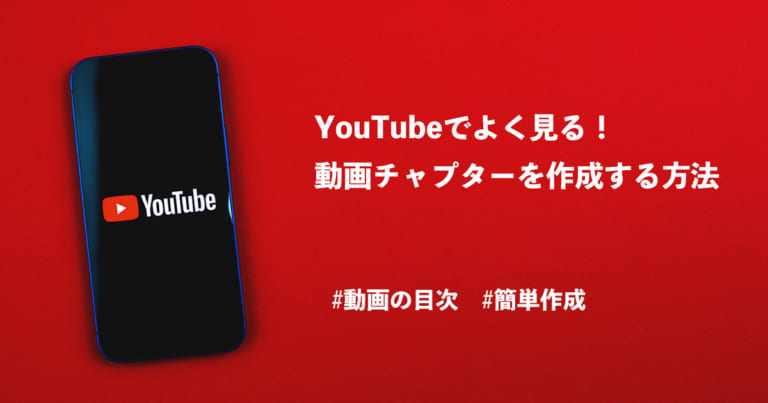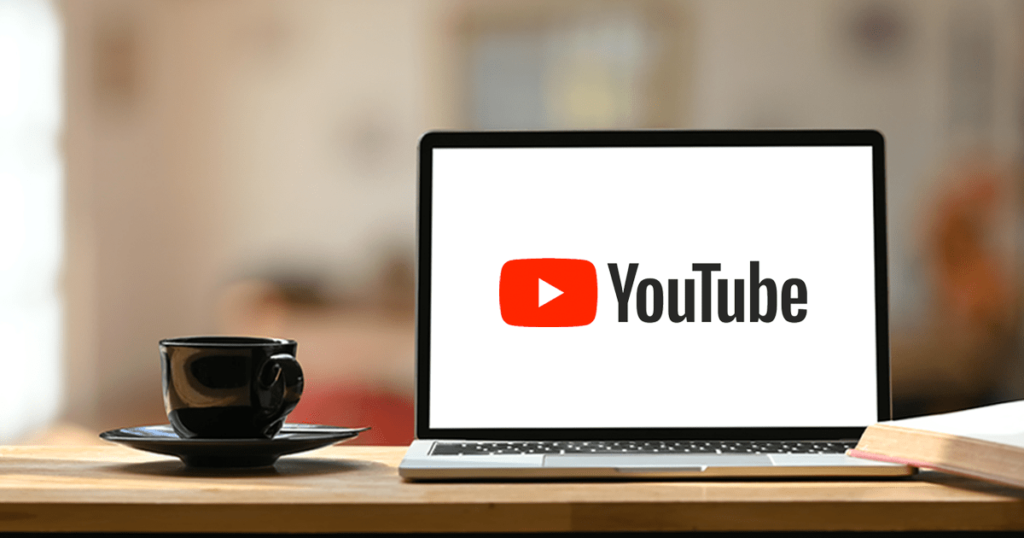
YouTubeに動画を追加していくと、ホーム画面や概要画面といったカスタマイズできるエリアを編集したくなります。この記事では「ホーム」画面に表示される動画を編集方法を解説します。
この記事をオススメしたい方
● YouTubeで情報発信をして行こうと考えている方
● 動画が溜まってきたので、チャンネルにカスタマイズしていきたいと考えている方
チャンネルをカスタマイズ
YouTubeチャンネルを編集できるGoogleアカウントで、チャンネルページを開くと以下のような画面になります。画面上の「チャンネルをカスタマイズ」ボタンで編集画面に移動します。
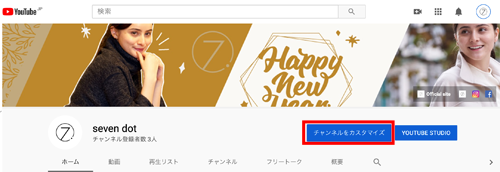
「チャンネル登録者向け」のタブが表示されます。カスタマイズをしない初期設定は「アップロード済み」の動画が並んでいます。
その下に「セクションを追加」という赤枠部分のボタンが表示されるのでクリックします。
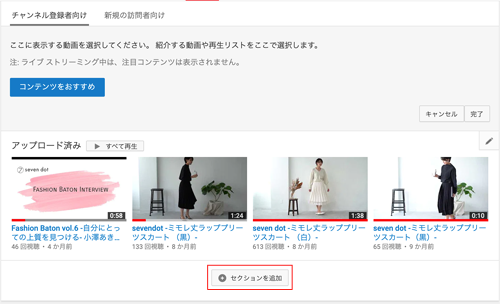
この「アカウントの確認が完了しているかどうかわからない」に該当することに気付きました。説明の「アカウントの機能ページ」に遷移します。
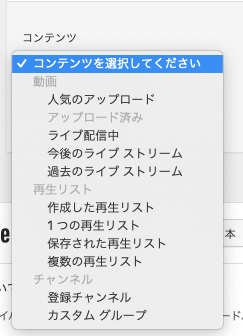
表示させたいコンテンツの種類を聞かれます。
コンテンツの選択肢
動画
● 人気のアップロード:アップロードしている動画の再生回数順
● アップロード済み:最新のアップロード順
● ライブ配信中:ライブ配信動画
● 今後のライブ ストリーム
● 過去のライブストリーム
再生リスト
● 作成した再生リスト:動画に設定した再生リストのグループ
● 1つの再生リスト:動画に設定した再生リストの動画
● 保存された再生リスト
● 複数の再生リスト
チャンネル
● 登録チャンネル
● カスタムグループ
YouTubeの再生リスト作成方法はこちらから
ホームの再生リストを表示する
今回は、ホームに再生リストを表示してみます。「1つの再生リスト」→「再生リストを検索」エリアにカーソルを合わせると、事前に設定しておいた再生リストが候補として表示されます(赤枠部分)。
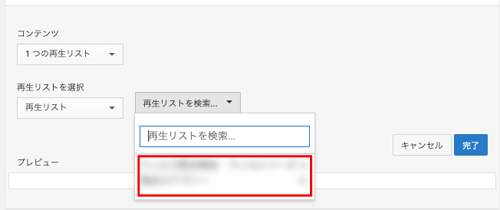
ホームに戻ると、再生リストが表示されていることが確認できます。
YouTubeチャンネルのホームをカスタマイズする方法、いかがでしたか?
アップロードする動画の数が増えてくると、見せたい動画を編集することでユーザーに見つけやすくなります。設定を工夫して再生回数を伸ばしましょう。
Good Thingsは、SNSの効果的な運用のお手伝いもしています。